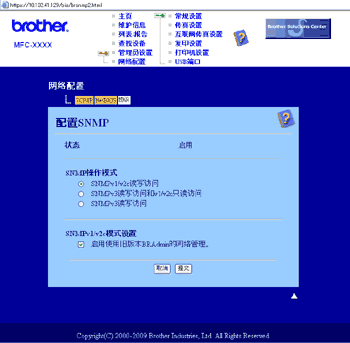Brother 建议您使用 HTTPS 和 SNMPv3 协议进行安全管理。若要使用 HTTPS 协议,需要进行以下打印机设置。
| • | 打印机中必须安装有证书和机密键。(关于如何安装证书和机密键,请参阅 创建并安装证书。) |
| • | 必须启用 HTTPS 协议。若要启用 HTTPS 协议,需启用 配置协议页面上的 基于 web 的管理方式 (网络服务器) 的 高级设置页面中的 已使用 SSL 通信 (端口 443)。(若要启用 HTTPS 协议,请参阅 配置协议设置。) |

注释
| • | Brother 建议 Windows® 用户使用 Microsoft® Internet Explorer® 6.0 (或更高版本) 或 Firefox 1.0 (或更高版本),Macintosh 用户使用 Safari 1.3。无论使用何种浏览器,请确保始终启用 JavaScript 和 Cookies。若要使用网络浏览器,您需要知道打印服务器的 IP 地址。 |
| • | Brother 建议您禁用 Telnet、FTP 和 TFTP 协议。使用这些协议访问本设备不安全。请参阅 配置协议设置。 |
| 1 | 打开您的网络浏览器。 |
| 2 | 在您的浏览器中输入 “ https://Common Name/”。(“ Common Name” 为您签发证书的名称,例如 IP 地址、节点名称或域名。(关于如何签发证书名称,请参阅 创建并安装证书。) | • | 例如: https://192.168.1.2/ (如果证书名称为打印机的 IP 地址) |
 注释 | • | 如果您已在计算机上编辑了主机文件,或者正在使用域名系统 (DNS),您也可以输入打印服务器的 DNS 名称。 | | • | 对于 Windows ® 用户,因为打印服务器支持 TCP/IP 和 NetBIOS 名称,所以您也可以输入打印服务器的 NetBIOS 名称。您可以通过打印网络配置列表查找 NetBIOS 名称。关于如何打印网络配置列表,请参阅 打印网络配置列表。 NetBIOS 名称为节点名称的前 15 个字符,默认状态下显示为 “BRNxxxxxxxxxxxx” (有线网络) 或 “BRWxxxxxxxxxxxx” (无线网络)。 |
|
| 3 | 此时,您可以通过 HTTPS 协议使用打印机。 Brother 建议您同时使用安全管理 (SNMPv3) 和 HTTPS 协议。如果您使用 SNMPv3 协议,请遵循以下步骤。  注释 | | 您也可以使用 BRAdmin 专业版 3 或 Web BRAdmin 更改 SNMP 设置。 |
|
| 4 | 点击网络配置。 |
| 5 | 输入用户名和密码。默认用户名为 “admin”,默认密码为 “access”。 |
| 6 | 点击确定。 |
| 7 | 点击配置协议。 |
| 8 | 确保已启用 SNMP 设置,然后点击 SNMP 中的高级设置。 |
| 9 | 您可以在以下屏幕上配置 SNMP 设置。 |
我们提供了三种 SNMP 操作连接模式。
| • | SNMPv3 读写访问 在该模式下,打印服务器使用 SNMP 协议版本 3。如果您想安全管理打印服务器,请使用此模式。 |

注释
| | 使用 SNMPv3 读写访问模式时,请注意以下几点: | • | 您只能使用 BRAdmin 专业版 3、Web BRAdmin 或网络基本管理 (网络浏览器) 管理您的打印服务器。 | | • | Brother 建议您使用安全 SSL 通信 (HTTPS)。 | | • | 除 BRAdmin 专业版 3 和 Web BRAdmin 之外,其他所有使用 SNMPv1/v2c 的应用程序都受限制。若要允许使用 SNMPv1/v2c 应用程序,请使用 SNMPv3 读写访问和 v1/v2c 只读访问或 SNMPv1/v2c 读写访问模式。 |
|
| • | SNMPv3 读写访问和 v1/v2c 只读访问 在该模式下,打印服务器采用 SNMP 协议版本 3 的读写访问以及版本 1 和版本 2c 的只读访问操作模式。  注释 | | 使用 SNMPv3 读写访问和 v1/v2c 只读访问模式时,由于某些访问打印服务器的 Brother 应用程序 (例如:BRAdmin Light) 授权版本 1 和版本 2c 只读访问,所以它们无法正常运行。如果您想使用所有应用程序,请使用 SNMPv1/v2c 读写访问模式。 |
|
| • | SNMPv1/v2c 读写访问 在该模式下,打印服务器使用 SNMP 协议版本 1 和版本 2c。您可以使用所有 Brother 应用程序。但是,由于未进行用户验证且资料也未加密,所以这种模式不安全。 |

注释
| | 如需获取更多信息,请参阅网络基本管理中的“帮助”文本。 |